Dunia blog tidak terlepas dari hosting, bila menggunakan platform blogger.com maka hosting akan diberikan gratis plus domain jika kita tetap menggunakan xxxx.blogspot.com atau beli domain bila menginginkan blogspot.com nya hilang. Tapi tetap dengan hosting gratis yang disediakan blogger.com.
Bagi pengembang blog yang tidak puas dengan fasilitas yang diberikan blogger.com, menginginkan sesuatu yang berbeda, misal menggunakan platform wordpress, maka dibutuhkan hosting yang tidak gratis. Dimana hosting ini adalah tempat menyimpan file-file blog, mulai dari domain, artikel, gambar, link dan seterusnya. Hosting ini bisa didapatkan dengan menyewa paket hosting yang ditawarkan provider, misal Indowebsite, Niagahoster, Jagoan hosting, hostnic.id dan lain-lain. Umumnya paket yang ditawarkan provider berjenis cloud share hosting, paket murah bagi pemula. Blog atau website yang akan dibangun tidak terlalu membutuhkan resources yang tinggi. Traffic juga tidak terlalu banyak, maka paket cloud share hosting lebih dari cukup.
Untuk website yang menangani trafik yang banyak dan konten yang penuh dengan gambar, saatnya beralih ke VPS yaitu layanan hosting yang full managed oleh konsumen. VPS sendiri adalah virtual private server, sebuah layanan hosting yang diberikan ke pelanggan dengan spesifikasi hardware virtual yang lebih besar. Dimana server virtual di sewakan secara pribadi ke kita biasanya diberi IP publik dan resources yang besar.
Harga sewa untuk VPS saat ini makin terjangkau karena sudah banyak para pengembang blog dan web yang beralih ke VPS. Dengan sendirinya harga menjadi turun, berikut ini salah satu provider yang menyediakan layanan VPS,
Bisa dilihat spesifikasinya, pada VPS spesifikasi tersebut di peruntukkan ke satu pelanggan, beda dengan cloud shared hosting yang dipakai untuk beberapa pelanggan.
Lalu apa keuntungan yang di dapat bila kita menyewa VPS ? Yang penulis rasakan sendiri adalah kebebasan dalam mengatur domain dan sub domain. Disamping adanya perbedaan kecepatan akses yang lebih cepat untuk VPS. Dengan hanya berlangganan satu VPS kita bisa meng hosting banyak domain. Bagaimana caranya? dengan bantuan panel tentunya. Ada beberapa panel yang bisa kita gunakan dalam me-manage VPS, diantaranya Cpanel, Cyberpanel, Webmin, VestaCP, Webuzo dan lain-lain. Tapi ada beberapa panel yang berbayar, sehingga kita tidak bisa bebas menggunakannya. Misal ingin menggunakan wordpress harus berlangganan softaculous terlebih dahulu sebelum kita meng install nya, walaupun wordpress sendiri gratis/free.
Kali ini kita akan lakukan konfigurasi 2 domain dalam satu akun VPS, TANPA menggunakan panel yaitu dengan koneksi SSH (secure shell) aplikasi yang digunakan adalah putty. Sebelum memulai konfigurasi, berikut ini tampilan VPS yang penulis sewa, melalui Jagoanhosting.com. ( promosi dikit...😉)
OS yang digunakan adalah Centos 8 64bit. Pastikan 2 domain yang akan di konfigurasi sudah diarahkan ke IP publik yang kita dapatkan. Pengaturannya ada di Seting DNS
Jalankan aplikasi putty. Gunakan user root ( atau bisa menggunakan user lain dengan menambahkan perintah sudo ).Sistem operasi pada VPS bisa ditentukan sendiri, apakah mau memakai ubuntu, debian atau centos. Karena penulis menggunakan OS Centos 8 64bit maka kode linux yang dijelaskan menggunakan sistem operasi tersebut.
Urutan konfigurasi 2 domain pada server nginx sebagai berikut:
Langkah 2, 3, 4 dilakukan masing-masing untuk setiap domain. Misal menginginkan 5 atau 10 domain, maka langkah tersebut di ulangi untuk ke 5 atau 10 domain.
1. Install Nginx
Ketikkan kode dibawah ini
# dnf update
# dnf install nginx nano
# systemctl enable nginx
# systemctl start nginx
# firewall-cmd --permanent --zone=public --add-service=http
# firewall-cmd --permanent --zone=public --add-service=https
# firewall-cmd --reloadPada kode tersebut kita install nginx yaitu sebuah web server, alternatif lain bisa menggunakan apache sebagai web server nya. Kode dibawahnya untuk pengaktifan nginx.
Sampai disini, seharusnya kita sudah bisa akses domain dengan tampilan seperti berikut
2. Buat folder tempat penyimpanan file web
# mkdir -p /var/www/html/eddu
# chown -R nginx: /var/www/html/eddu
# chmod 770 -R /var/www/html/eddu3. Konfigurasi file index.html
Kemudian buat file index.html untuk bisa di akses# nano /var/www/html/eddu/index.html<!DOCTYPE html>
<html lang="en" dir="ltr">
<head>
<meta charset="utf-8">
<title>web eddu.my.id</title>
</head>
<body>
<h1>Selamat! anda berhasil seting website eddu.my.id</h1>
</body>
</html>4. Konfigurasi file conf.d pada nginx
Langkah terakhir lakukan editing file eddu.conf# nano /etc/nginx/conf.d/eddu.confserver {
listen 80;
server_name eddu.my.id www.eddu.my.id;
root /var/www/html/eddu;
index index.html;
access_log /var/log/nginx/eddu.access.log;
error_log /var/log/nginx/eddu.error.log;
location / {
try_files $uri $uri/ =404;
}
}
5. Restart/reboot
Untuk memeriksa hasil editing dan restart nginx, ketikkan kode dibawah ini# nginx -t
# systemctl restart nginxKonfigurasi Domain jujes.my.id
# mkdir -p /var/www/html/jujes
# chown -R nginx: /var/www/html/jujes
# chmod 770 -R /var/www/html/jujes
# cp /var/www/html/eddu/index.html /var/www/html/jujes/index.html
# nano /var/www/html/jujes/index.html<!DOCTYPE html>
<html lang="en" dir="ltr">
<head>
<meta charset="utf-8">
<title>jujes.my.id</title>
</head>
<body>
<h1>Konfigurasi 2 Domain dalam 1 Web Server NGINX pada Centos 8</h1>
</body>
</html># cp /etc/nginx/conf.d/eddu.conf /etc/nginx/conf.d/jujes.conf
# nano /etc/nginx/conf.d/jujes.confserver {
listen 80;
server_name jujes.my.id www.jujes.my.id;
root /var/www/html/jujes;
index index.html;
access_log /var/log/nginx/jujes.access.log;
error_log /var/log/nginx/jujes.error.log;
location / {
try_files $uri $uri/ =404;
}
}# nginx -t
# systemctl restart nginx
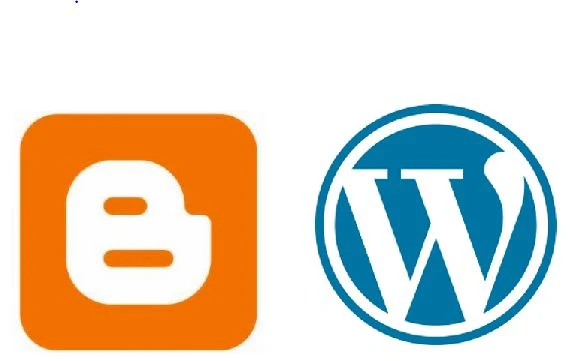





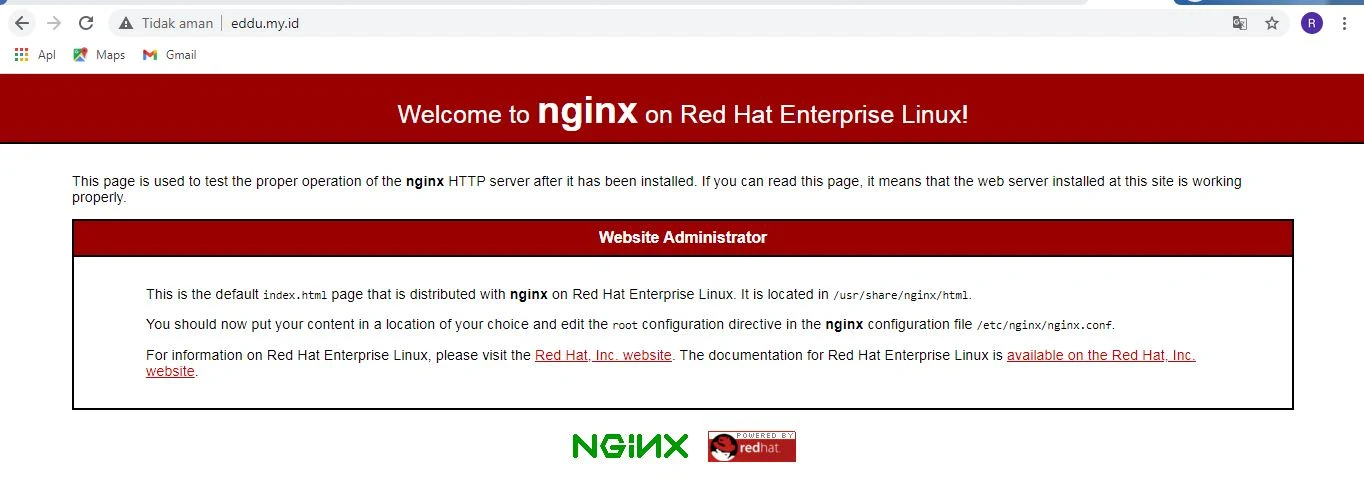


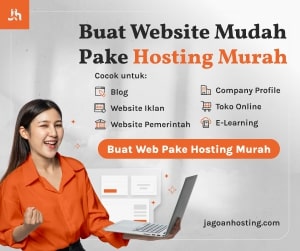




Posting Komentar untuk "Konfigurasi 2 Domain dalam 1 Web Server NGINX pada Centos 8"